Thông thường để thay đổi các thiết lập mặc định trên iPhone/iPad người dùng buộc phải tiến hành Jailbreak thiết bị, chẳng hạn như thay đổi icon ứng dụng. Tuy nhiên mới đây một nhóm phát triển người Việt đã trình làng trang web micon.io trực tuyến hỗ trợ tạo app icon với hình ảnh chọn bất kỳ, mà chúng ta không cần Jailbreak thiết bị.
Với micon.io, người dùng có thể lựa chọn tùy thích hình ảnh cá nhân nào trên thiết bị, sau đó tạo icon riêng cho ứng dụng. Bên cạnh đó, chúng ta còn có thể gán tên mới cho ứng dụng, gán thêm rất nhiều tiện ích như gọi hoặc nhắn tin cho một số cố định nào đó, mở ứng dụng, mở trang web, mở deeplink. Cách tạo app icon trên iPhone/iPad bằng micon.io rất đơn giản, sẽ được Quản trị mạng giới thiệu trong bài viết dưới đây.
Lưu ý với người dùng, micon.io có thể tạo icon cho ứng dụng trên thiết bị iOS hay Android đều được. Với Android, chúng ta thực hiện trên trình duyệt Google Chrome. Bài viết dưới đây sẽ áp dụng trên iPhone/iPad.
Bước 1:
Trước hết, chúng ta sẽ truy cập vào micon.io trên trình duyệt Safari. Ở giao diện chính, bạn sẽ nhìn thấy micon.io hướng dẫn cách làm với những bước vô cùng cơ bản.
![]()
![]()
Bước 2:
Để tạo icon, chúng ta nhấn vào nút Tạo MICON ở cuối giao diện. Nhấn vào biểu tượng dấu cộng để thêm hình ảnh cho icon. Micon.io hỗ trợ sử dụng hình ảnh có sẵn trên thiết bị, chụp ảnh mới hoặc sử dụng trên iCloud.
![]()
![]()
![]()
Bước 3:
Ở đây tôi sẽ chọn hình ảnh có sẵn trong bộ sưu tập. Tiếp đến, trong giao diện chỉnh ảnh, chúng ta có thể xoay hình ảnh, phóng to tùy ý người dùng. Sau đó, nhấn tiếp vào nút Được rồi, tiếp tục ở bên dưới giao diện.
![]()
![]()
Bước 4:
Chuyển sang giao diện mới, micon.io sẽ hỗ trợ chúng ta tạo icon để gán cho các tùy chọn gồm: Gọi cho ai, Nhắn tin cho ai, Mở ứng dụng, Mở trang web, Mở deeplink. Ở đây tôi sẽ chọn Mở ứng dụng. Tiếp đến, bạn có thể Đặt tên cho micon, rồi nhấn vào Chọn ứng dụng để chọn ứng dụng muốn tạo icon.
![]()
![]()
Xuất hiện danh sách ứng dụng mà micon.io hỗ trợ. Hiện tại, trang web chỉ hỗ trợ tạo icon cho các ứng dụng Facebook, Messenger, Youtube, Skype, Instagram, Pinterest, Twitter mà thôi. Sau khi chọn được ứng dụng, nhấn Done để đóng giao diện và nhấn OK, Tiếp tục.
![]()
![]()
Bước 5:
Sau đó, bạn nhấn vào biểu tượng mũi tên ở dưới cùng giao diện để lưu lại icon mới. Kế đến nhấn tiếp vào Add to Home Screen để thêm ứng dụng vào màn hình chính.
![]()
![]()
Cuối cùng bạn nhấn vào nút Add ở bên trên để thêm vào giao diện thiết bị. Như vậy chúng ta đã tạo được ứng dụng với icon hoàn toàn mới rồi đó. Cơ chế hoạt động tạo icon của micon.io đó là sẽ tạo thêm icon cho cho ứng dụng, mà không thay thế luôn cho ứng dụng đó. Nghĩa là chúng ta sẽ thấy 1 ứng dụng có 2 icon, như hình dưới đây.
![]()
![]()
Nhìn chung, micon.io còn khá đơn giản và số lượng ứng dụng để gán icon mới còn hạn chế. Ngoài ra, trong trường hợp bạn gán icon cho trang web, chỉ có thể xem và thao tác trên duy nhất trên trang web đó mà thôi. Chúng ta không thể mở thêm tab như khi thao tác trên trình duyệt bình thường được. Hy vọng trong thời gian tới, micon.io sẽ mở rộng tùy chọn gán icon bấy kỳ cho ứng dụng nào đó trên thiết bị.
Chúc các bạn thực hiện thành công!
 Công nghệ
Công nghệ  AI
AI  Windows
Windows  iPhone
iPhone  Android
Android  Học IT
Học IT  Download
Download  Tiện ích
Tiện ích  Khoa học
Khoa học  Game
Game  Làng CN
Làng CN  Ứng dụng
Ứng dụng 
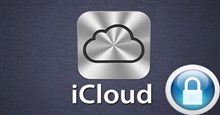




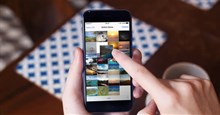












 Linux
Linux  Đồng hồ thông minh
Đồng hồ thông minh  macOS
macOS  Chụp ảnh - Quay phim
Chụp ảnh - Quay phim  Thủ thuật SEO
Thủ thuật SEO  Phần cứng
Phần cứng  Kiến thức cơ bản
Kiến thức cơ bản  Lập trình
Lập trình  Dịch vụ công trực tuyến
Dịch vụ công trực tuyến  Dịch vụ nhà mạng
Dịch vụ nhà mạng  Quiz công nghệ
Quiz công nghệ  Microsoft Word 2016
Microsoft Word 2016  Microsoft Word 2013
Microsoft Word 2013  Microsoft Word 2007
Microsoft Word 2007  Microsoft Excel 2019
Microsoft Excel 2019  Microsoft Excel 2016
Microsoft Excel 2016  Microsoft PowerPoint 2019
Microsoft PowerPoint 2019  Google Sheets
Google Sheets  Học Photoshop
Học Photoshop  Lập trình Scratch
Lập trình Scratch  Bootstrap
Bootstrap  Năng suất
Năng suất  Game - Trò chơi
Game - Trò chơi  Hệ thống
Hệ thống  Thiết kế & Đồ họa
Thiết kế & Đồ họa  Internet
Internet  Bảo mật, Antivirus
Bảo mật, Antivirus  Doanh nghiệp
Doanh nghiệp  Ảnh & Video
Ảnh & Video  Giải trí & Âm nhạc
Giải trí & Âm nhạc  Mạng xã hội
Mạng xã hội  Lập trình
Lập trình  Giáo dục - Học tập
Giáo dục - Học tập  Lối sống
Lối sống  Tài chính & Mua sắm
Tài chính & Mua sắm  AI Trí tuệ nhân tạo
AI Trí tuệ nhân tạo  ChatGPT
ChatGPT  Gemini
Gemini  Điện máy
Điện máy  Tivi
Tivi  Tủ lạnh
Tủ lạnh  Điều hòa
Điều hòa  Máy giặt
Máy giặt  Cuộc sống
Cuộc sống  TOP
TOP  Kỹ năng
Kỹ năng  Món ngon mỗi ngày
Món ngon mỗi ngày  Nuôi dạy con
Nuôi dạy con  Mẹo vặt
Mẹo vặt  Phim ảnh, Truyện
Phim ảnh, Truyện  Làm đẹp
Làm đẹp  DIY - Handmade
DIY - Handmade  Du lịch
Du lịch  Quà tặng
Quà tặng  Giải trí
Giải trí  Là gì?
Là gì?  Nhà đẹp
Nhà đẹp  Giáng sinh - Noel
Giáng sinh - Noel  Hướng dẫn
Hướng dẫn  Ô tô, Xe máy
Ô tô, Xe máy  Tấn công mạng
Tấn công mạng  Chuyện công nghệ
Chuyện công nghệ  Công nghệ mới
Công nghệ mới  Trí tuệ Thiên tài
Trí tuệ Thiên tài